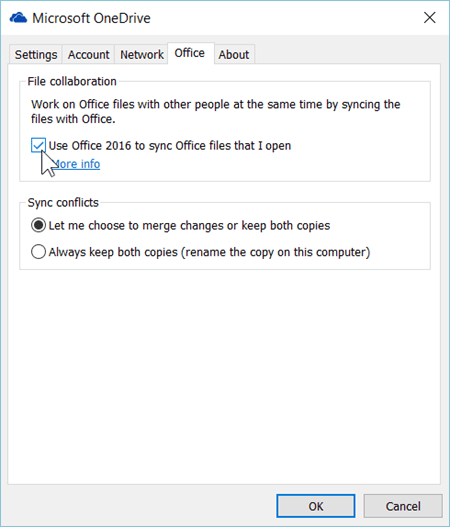מיקרוסופט אופיס היא אולי התוכנית הנפוצה ביותר ב- Windows 10, או לצורך העניין בכל גרסת Windows. אם אתה איש מקצוע, MS Word, Excel ו- Powerpoint הם משהו שאתה צריך באופן קבוע. אפליקציות אלה נוחות ביותר לעבודה על מסמכי טקסט, גיליונות אלקטרוניים לשמירת נתונים ולצורכי הצגת.
עם זאת, אפליקציות אלה יכולות להיות איטיות לעיתים ולגרום להן להיפתח איטיות מאוד. זה יכול להיות מתסכל בזמן שאתה עובד על פרויקט, אך יש דרך בה תוכל לפתוח את מסמכי Office מהר יותר. בואו נראה איך.
מס '1 - כיצד לתקן את Microsoft Word פתוח מאוד איטי ב- Windows 10 באמצעות אפשרויות קובץ
בחר כל יישום של משרד MS שנפתח לאט במחשב האישי שלך. במקרה זה לקחנו דוגמה ל- MS word.
שלב 1: לִפְתוֹחַ MS Word לחץ על קוֹבֶץ הכרטיסייה בפינה השמאלית העליונה של המסמך.

שלב 2: הקלק על ה קוֹבֶץ לחץ> לחץ על אפשרויות בתפריט ההקשר.

שלב 3: בתוך ה אפשרויות מילים חלון> לחץ על מִתקַדֵם בלשונית בצד שמאל של החלונית> בצד ימין של החלונית, גלול מטה אל כללי קטגוריה> בטל את הסימון עדכן קישורים אוטומטיים בפתוח אפשרות> לחץ בסדר.
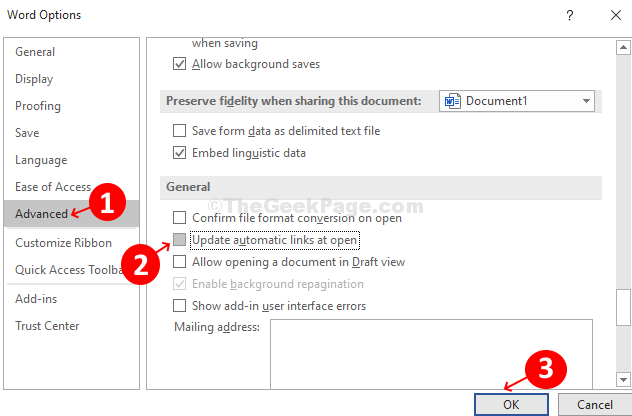
*הערה - לחיצה בסדר ישמור את השינויים ויחזיר אותך לשטח פתוח מִלָה דוק. כעת לחץ על קוֹבֶץ ואז אפשרויות שוב כדי להגיע ל אפשרויות מילים חַלוֹן.
שלב 4: בצד שמאל של החלונית, לחץ על מרכז אמון > בצד ימין של החלונית, לחץ על הגדרות מרכז האמון לַחְצָן. ללחוץ בסדר כדי לשמור את השינויים ולצאת.
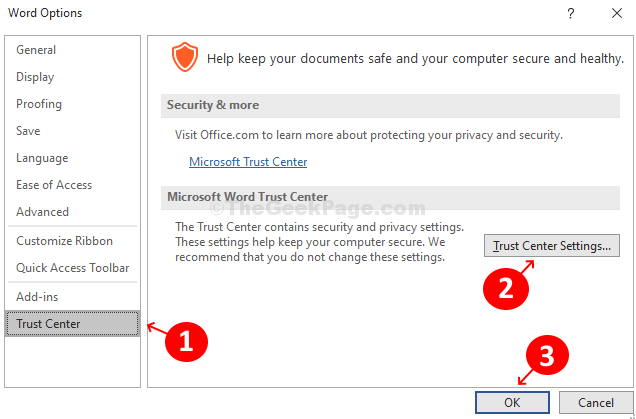
שלב 5: בתוך ה מרכז אמון חלון> בלוח השמאלי בצד לחץ על תצוגה מוגנת > בלוח הצד הימני בטל את הסימון של כל האפשרויות תחת תצוגה מוגנת קטגוריה. ללחוץ בסדר כדי לשמור ולצאת.
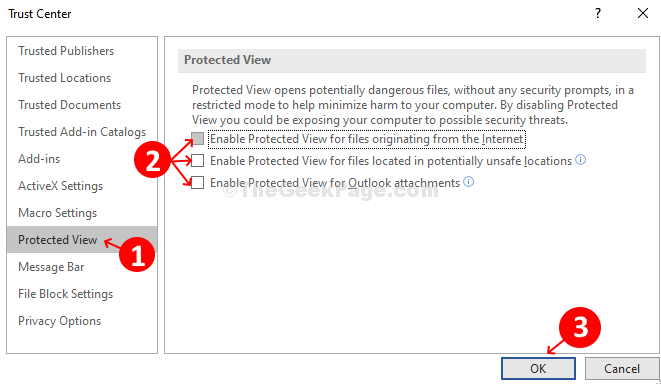
שלב 6: לחץ שוב על קובץ> אפשרות> בצד שמאל של החלון לחץ על הגדרות מאקרו > בצד ימין של החלונית לחץ על כפתור הבחירה לצד האפשרות - השבת את כל המאקרו ללא הודעה. כעת לחץ על בסדר כפתור כדי לשמור את השינויים ולצאת.
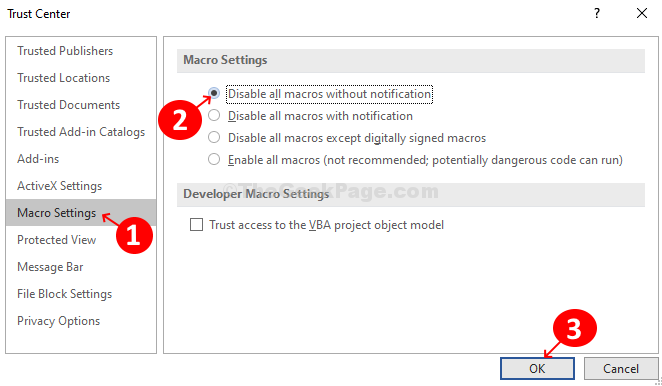
אתה גמור. כעת תוכלו לנסות לפתוח את MS Word והיא תיפתח מיד.
# 2 - כיצד לתקן את Microsoft Excel פתח איטי מאוד ב- Windows 10 באמצעות אפשרויות קובץ
שלב 1: חזור על אותו תהליך עם MS Excel מ שלב 1 ל שלב 2.
שלב 2: בצד שמאל של החלונית, לחץ על מִתקַדֵם > בצד ימין של החלונית> כללי קטגוריה> בטל את הסימון בקש לעדכן קישורים אוטומטיים. ללחוץ בסדר כדי לשמור ולצאת.
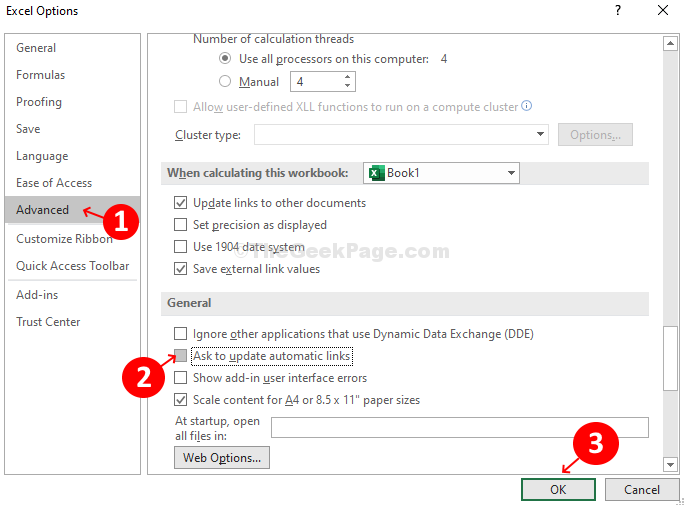
שלב 3: חזור על השלבים מ שלב 4 ל שלב 6 כמו במקרה עם MS Word.
סיימת עם MS Excel תצורות וזה ייפתח מיד עכשיו.
# 3 - השבת סינכרון Office בהגדרות כונן אחד
1. לחץ לחיצה ימנית על סמל Onedrive ב- Taksbar ואז לחץ על הגדרות.
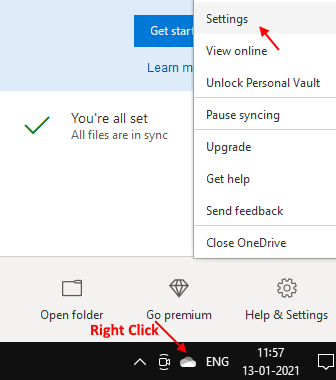
2. לחץ על מִשׂרָד כרטיסייה.
3. בטל את הסימון השתמש ב- Office כדי לסנכרן קבצים.
4. לחץ על בסדר.